学用Fireworks中的特效 [12]_Fireworks教程
推荐:学用Fireworks中的特效 [13]四、将特效保存为命令 在为图形对象使用了各种特效后,不但可以将这些特效以样式的形式保存到“样式”面板里,还可以将其保存为Fireworks的脚本命令,保留在“命令”菜单当中。这样做的目的同样是为了使其它的图形对象在需要这些特效时,只需点击“命令”菜单中的该项
一个对象不仅可以使用多个特效,而且一个特效也可以被一个对象进行反复的添加。但要注重的是,效果栏中的特效是按时间前后进行排列的,先添加的特效在最上面,随后添加的特效则逐步排到下面。即使对两个相同的对象添加了相同的特效,若效果栏中的特效排列不同,这两个对象所产生的外形效果也会不一样的。如图32中的两个矩形对象,虽使用了完全相同的特效,但却因特效的排列不同而造成外形上的差别。
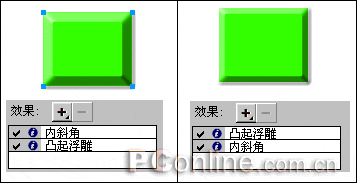
而重新设置效果栏中特效的排列顺序也很简单,只需在该特效上按下鼠标左键不放,并将其拖拽至需要的位置后松开鼠标即可,如图33。
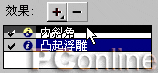
三、将特效保存为样式
我们试着把一个图形对象选中后在“样式”面板中随意为它添加一种样式。这时我们在对象属性框的效果栏中可以发现,这里被自动添加了一些特效。如图34。
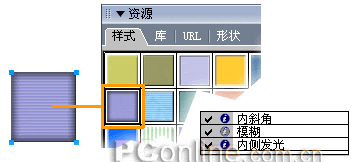
由此我们可以得出,样式就是使用一些特效设计出来后,被保存起来的“组合特效”。只不过使用样式将会更简便、更直观而已。因此我们也可以将一些使用了各种特效的图形对象以样式的形式保存到“样式”面板中,形成一个自定义的样式。使用自定义样式的好处在于,当要为其它的图形对象添加相同的特效时,可以直接点击该自定义样式即可。即使日后有其它的图形对象需要添加相同的特效时,也不必在效果菜单中重新为其逐项添加所需的特效。因为,自定义样式一旦被添加到“样式”面板中后,除非你手动将其删除,否则它就会一直被保留在那里。
具体的操作方法是先为一个图形对象添加各项所需的特效,然后点击“样式”面板右下角的“新建样式” 按钮,此时会弹出一个“新建样式”的对话框。在该对话框中可以对这一图形对象的相关属性进行选择,从而决定是否也将这些属性添加到新样式当中。若为文字对象建立新样式时,则可以选择是否将该文字对象所用的字体、字号等也加入到新建的样式当中。如图35。
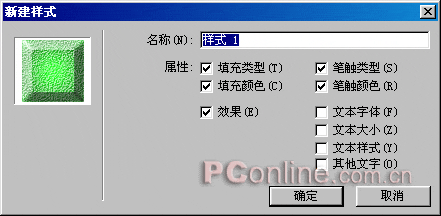
在点击“确定”按钮后,新建的样式就被保存到“样式”面板中了。如图36。

分享:学用Fireworks中的特效 [14]五、导入第三方滤镜 Fireworks中的“特效”也被称为特效插件,也就是第三方滤镜。这和Photoshop中的滤镜概念是一样的。例如“添加效果”按钮中的Eye Candy 4000 LE项就是Alien Skin公司提供的滤镜。不仅如此,Fireworks还可以加入Photoshop6.0之前版本的部分滤镜,具体
- 相关链接:
- 教程说明:
Fireworks教程-学用Fireworks中的特效 [12]
 。
。